-
启动u盘怎么做呢?
- 2017-03-25 11:00:46 来源:windows10系统之家 作者:爱win10
制作启动u盘怎么做呢?相信对于没有接触的同学们开始可能会觉得困难,但现在有很多的工具可直接“傻瓜化”的一键完成U盘启动工具,而且启动u盘的方法有很多种,可用的工具也很多,下面系统之家小编就为大家带来启动u盘怎么做的操作方法。
从网上下载最新的老毛桃U盘启动制作工具主程序并安装,然后打开主程序:
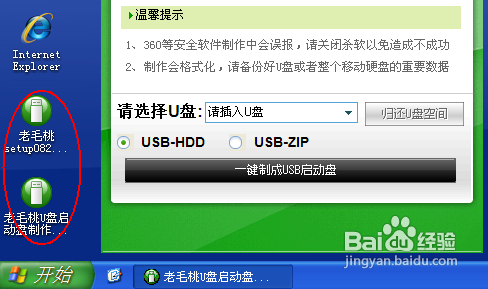
启动u盘怎么做图1
接着插入你的U盘,注意制作启动盘前先保存好你的资料到其它地方,以防丢失不可找回:
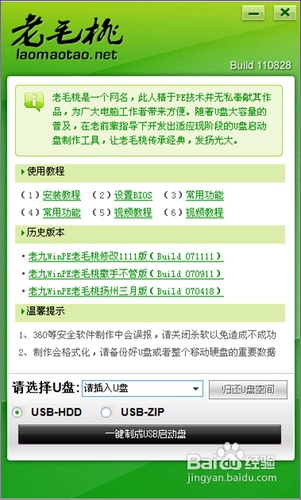
启动u盘怎么做图2
插入正确的U盘后程序会自动检测到U盘,从下面选择要制作启动的U盘:
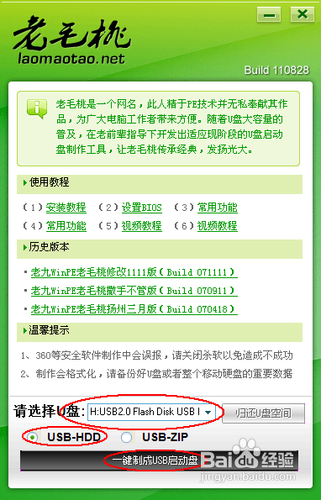
启动u盘怎么做图3
启动模式用默认USB-HDD即可,然后再单击下面的“一键制成USB启动盘”按钮,如上图;
然后在弹出的“警告”确认对话框中单击“是”按钮继续:
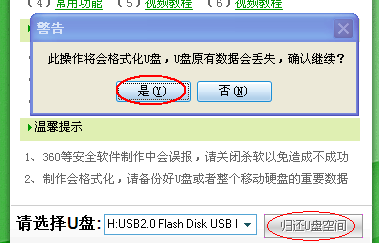
启动u盘怎么做图4
随后程序主界面下文显示“正在写入启动文件”的字样,此时一定不能随便碰到或拔掉U盘:
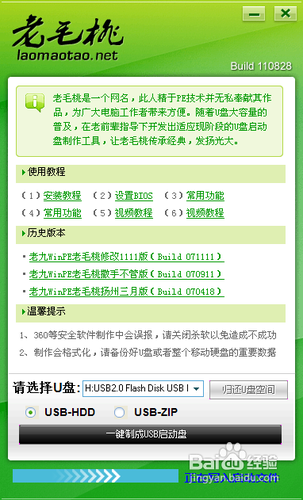
启动u盘怎么做图5
制作过程很简单,无需其它操作,稍等一会即可看到成功的提示对话框:

启动u盘怎么做图6
按提示拔掉U盘再重新插入即可。
之后即可用此U盘来启动win7旗舰版安装电脑。此工具拥有頟类强大的系统维护工具:
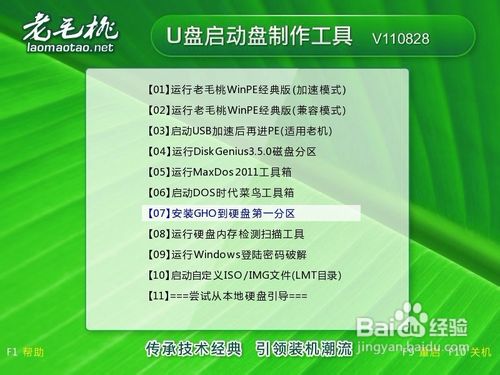
启动u盘怎么做图7
集成的SHELL操作命令也极其丰富:

启动u盘怎么做图8
以上就是小编为大家介绍的启动u盘怎么做的使用方法了,相信大家对启动u盘怎么做的使用方法都有一定的了解了吧,好了,如果的大家还想了解更多的资讯敬请关注系统之家官网吧。
猜您喜欢
- u盘分区后不能用怎么办2017-02-07
- 大白菜u盘装系统设置u盘启动教程,小编..2017-12-22
- u盘可以修吗,小编告诉你怎么修复u盘..2018-04-03
- 简述u盘装电脑系统的步骤图解..2023-02-28
- 进入电脑重装系统u盘启动安装系统..2023-02-25
- 系统之家u盘装win7系统图文教程..2017-03-22
相关推荐
- 怎么用u盘重装系统 2019-07-02
- 制作u盘系统安装盘,小编告诉你u盘系统.. 2018-08-08
- u盘如何装电脑系统教程 2023-02-23
- u盘pe系统,简单小编告诉你如何制作一.. 2018-03-23
- 台式机u盘重装系统教程win7 2023-04-18
- u盘被写保护怎么解除安装教程.. 2017-09-21





 魔法猪一健重装系统win10
魔法猪一健重装系统win10
 装机吧重装系统win10
装机吧重装系统win10
 系统之家一键重装
系统之家一键重装
 小白重装win10
小白重装win10
 Teleport Pro v1.54(整个网站下载神器)
Teleport Pro v1.54(整个网站下载神器) Win10 32位专业版系统下载V201903(小白系统)
Win10 32位专业版系统下载V201903(小白系统) 电脑公司win10系统64位绿色官方版v2023.04
电脑公司win10系统64位绿色官方版v2023.04 深度技术Win10 专业版系统下载32位 v1905
深度技术Win10 专业版系统下载32位 v1905 Firefox(火狐浏览器)56版 v56.0.2官方版(32位/64位)
Firefox(火狐浏览器)56版 v56.0.2官方版(32位/64位) Win8豆瓣电台 1.6.4 绿色版
Win8豆瓣电台 1.6.4 绿色版 UltraISO 9.3
UltraISO 9.3 通用PE工具箱
通用PE工具箱 萝卜家园win1
萝卜家园win1 超级巡警脱壳
超级巡警脱壳 萝卜家园 Win
萝卜家园 Win Acme CADSee
Acme CADSee  新萝卜家园Wi
新萝卜家园Wi 深度技术win1
深度技术win1 ie10中文版官
ie10中文版官 DVD-Cloner 2
DVD-Cloner 2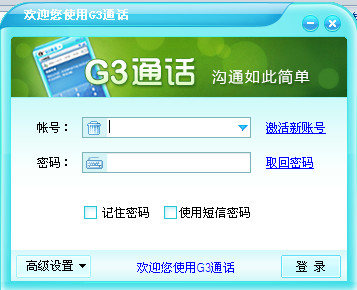 免费通电话工
免费通电话工 雨林木风Ghos
雨林木风Ghos 粤公网安备 44130202001061号
粤公网安备 44130202001061号